Em um mundo onde a programação e a análise de dados são importantes, muitas pessoas alfabetizadas em computador adoram usar programas como o RStudio. No entanto, embora o RStudio seja um ótimo aplicativo para as pessoas que desejam analisar e criar dados e programas, às vezes ele pode encontrar problemas. E um dos principais problemas que as pessoas tendem a enfrentar ao usar o RStudio é sua plataforma instável. E para corrigir seus problemas, eles optam por desinstale o RStudio no Mac.
Mas mesmo que eles tenham desinstalado com sucesso o RStudio em seu PC, ainda há casos em que alguns dados permanecerão. Neste artigo, ensinaremos como desinstalar completamente o RStudio no Mac e as maneiras simples de remoção.
Conteúdo: Parte 1. O que é RStudio?Parte 2. Como desinstalo completamente o RStudio no Mac?Parte 3. Maneira manual de desinstalar o RStudio no MacParte 4. Conclusão
Parte 1. O que é RStudio?
Primeiro, precisamos aprender o que é o RStudio.
Se você está se perguntando o que é rstudio, é simplesmente um aplicativo usado por muitas pessoas que adoram analisar dados e criar programas. Este aplicativo também é usado para computar programas estatísticos e outros gráficos relacionados ao computador. Então por que precisamos desinstale o RStudio no Mac?
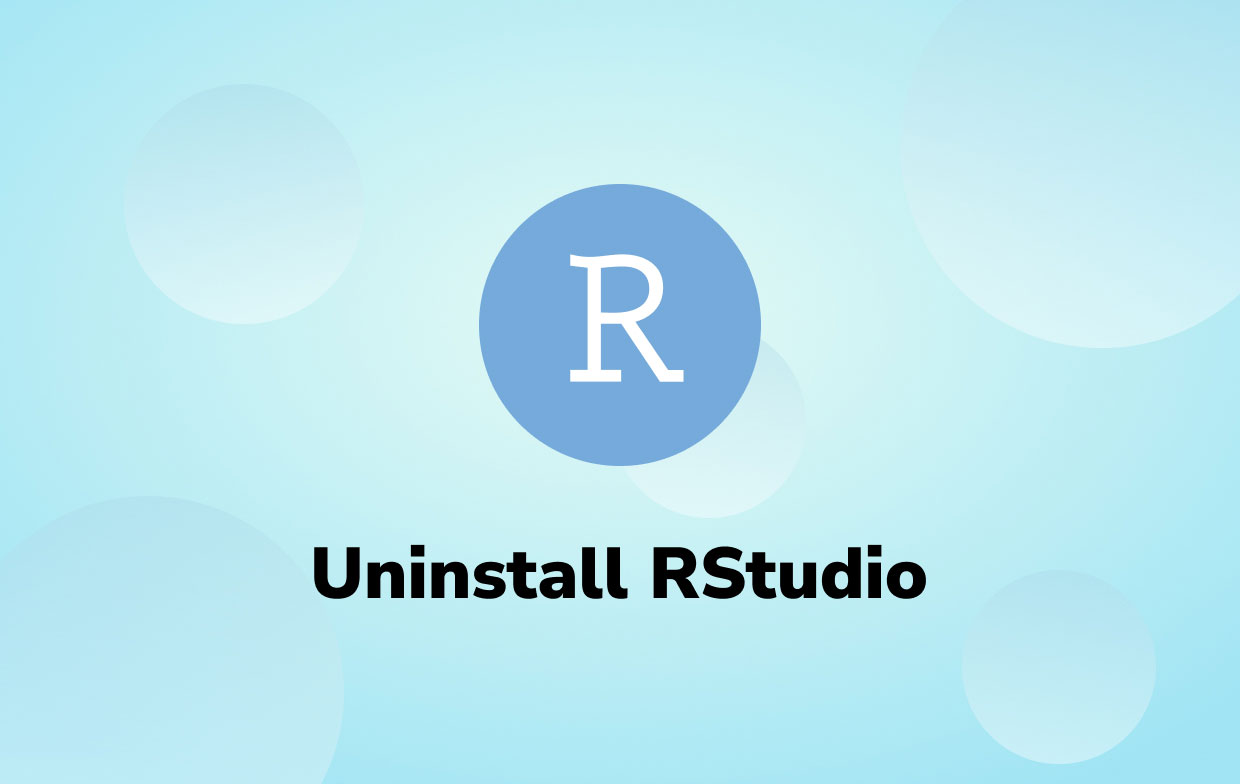
Embora o RStudio seja de fato um aplicativo muito útil e ótimo, ainda falta estabilidade. E esse problema pode resultar em outras questões no seu aplicativo e no seu Mac. É por isso que recomendamos desinstalar o RStudio no Mac se você encontrar esses problemas.
Muitos usuários tentaram desinstalar o RStudio no Mac, mas falharam miseravelmente porque alguns dados deste aplicativo permanecem em seu computador. Portanto, se você deseja aprender a remover completamente e com sucesso o RStudio do Mac, podemos ser de grande ajuda.
Parte 2. Como desinstalo completamente o RStudio no Mac?
Como mencionado acima, sabemos exatamente o método certo que você pode usar para desinstale facilmente o RStudio no Mac.
Se você deseja excluir com sucesso o RStudio e limpar seu computador de dados indesejados e outros arquivos inúteis, tudo o que você precisa é da ferramenta de limpeza certa e adequada, como iMyMac PowerMyMac.
Esta ferramenta de limpeza tem muitos recursos diferentes que você certamente irá gostar. Por um lado, ele pode se livrar de todos os dados de um aplicativo que você deseja desinstalar, como Adobe CC. Isso mesmo. E por tudo isso, queremos dizer que tudo sobre o aplicativo será excluído.
Se você quiser aprender a usar o PowerMyMac para desinstale completamente o RStudio no Mac, leia e siga os passos abaixo:
- Baixe e instale o iMyMac PowerMyMac no seu computador
- Clique Desinstalador de aplicativos, então clique SCAN
- Escolha RStudio na página e uma lista de todos os arquivos vinculados a ele aparecerá, selecione o aplicativo e todos os arquivos relacionados
- Clique na LIMPO botão

Depois disso, agora você pode desinstalar com sucesso o RStudio no Mac sem que o aplicativo deixe dados indesejados e inúteis no seu Mac. Além disso, com a ajuda do PowerMyMac, seu computador agora funcionará mais rápido.
Essa ferramenta pode identificar arquivos e dados inúteis e fará a limpeza para você. Ele pode completamente limpe todo o lixo do seu sistema, e também pode encontrar e remover todos os arquivos duplicados para que você economize mais espaço e tempo. Além disso, ele só pode excluir arquivos que devem ser excluídos.

Parte 3. Maneira manual de desinstalar o RStudio no Mac
Ainda assim, se você quiser aprender a remover manualmente o RStudio do Mac, pode ler esta seção.
Embora seja fácil desinstalar um programa em um macOS, ele ainda pode deixar um arquivo grande em seu computador que ainda pode ocupar algum espaço.
Então, se você quiser desinstale manualmente o RStudio no Mac, leia os passos abaixo:
- Abra o seu em destaque e clique Aplicações
- toque em RStudio Área de trabalho e clique Remover o RStudio Desktop para a lixeira
- Pesquise na biblioteca de pacotes RStudio e outras ferramentas complementares
- Abra encontrarr novamente, toque em Go, clique em Ir para pasta
- Entrar
~/Library/Application/Support/RStudio/ - Livre-se de todos os dados associados ao RStudio, incluindo todas as subpastas
- Limpe o lixo restante para Lixo e clique Esvaziar Lixo
- Reinicie o seu Mac para concluir ainda mais o processo de desinstalação

Depois disso, todos os arquivos associados ao seu aplicativo RStudio serão removidos. Mas algumas instâncias ainda exigirão que você use aplicativos de terceiros como o PowerMyMac para desinstalar completamente o RStudio no Mac.
Parte 4. Conclusão
Agora que você finalmente entendeu o que é o Rstudio e por que é importante desinstalar o RStudio no Mac, com certeza esperamos ter respondido a todas as suas perguntas.
Se você deseja desinstalar manualmente o RStudio no Mac, basta seguir as etapas que fornecemos acima. Mas, claro, se você quiser fazer menos esforço e economizar muito do seu tempo, você sempre pode usar PowerMyMac.
Esta ferramenta de limpeza pode ajudá-lo com sucesso e completamente desinstale o RStudio no Mac. Então, o que você está esperando? Baixe o iMyMac PowerMyMac agora!



